Błąd logowania do konta Microsoft 0x800706d9 w systemie Windows 10
Jeśli podczas próby zalogowania się do Sklepu Windows(Windows Store) przy użyciu konta Microsoft(Microsoft Account) napotkasz kod błędu 0x800706d9 , ten post ma Ci pomóc. W tym poście zidentyfikujemy możliwe przyczyny, a także przedstawimy odpowiednie rozwiązania, które możesz spróbować, aby pomóc w rozwiązaniu tego problemu.
Gdy napotkasz ten problem, otrzymasz następujący komunikat o błędzie;
Something went wrong
Please try again later.
0x800706d9
There are no more endpoints available from the endpoint mapper.
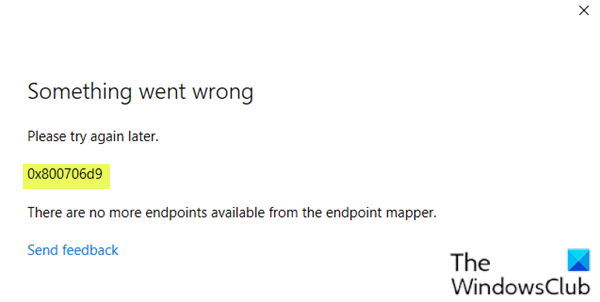
Uszkodzone składniki Sklepu Windows(Windows Store) to jedna z możliwych przyczyn wystąpienia tego błędu 0x800706d9(error 0x800706d9) .
Błąd logowania do konta Microsoft(Microsoft Account) 0x800706d9
Jeśli napotkasz ten problem, wypróbuj nasze poniższe sugestie i sprawdź, czy pomoże to rozwiązać problem.
- Zresetuj pamięć podręczną Microsoft Store
- Utwórz nowe konto użytkownika
- Uruchom skanowanie SFC i DISM
- Zresetuj ustawienia zapory do domyślnych
- Wykonaj przywracanie systemu
- Wykonaj nowy start(Fresh Start) , naprawę aktualizacji w miejscu lub (In-place)zresetuj chmurę(Cloud Reset)
Przyjrzyjmy się opisowi zachodzącego procesu dotyczącego każdego z wymienionych rozwiązań.
1] Zresetuj pamięć podręczną Microsoft Store
To rozwiązanie wymaga clear/reset the Microsoft Store cache , a następnie ponownego zalogowania się przy użyciu konta Microsoft(Microsoft Account) . Jeśli błąd 0x800706d9 nadal nie został rozwiązany, przejdź do następnego rozwiązania.
2] Utwórz nowe konto użytkownika
Być może masz uszkodzone konto użytkownika, które może powodować błąd 0x800706d9(error 0x800706d9) . W takim przypadku możesz spróbować utworzyć nowe konto użytkownika, a następnie użyć go do zalogowania się do Sklepu Windows(Windows Store) i sprawdzenia, czy problem będzie się powtarzał.
3] Uruchom skanowanie SFC i DISM
Jeśli masz błędy plików systemowych, możesz napotkać błąd logowania do konta Microsoft 0x800706d9(Microsoft Account sign in error 0x800706d9) .
SFC /DISM to narzędzie w systemie Windows(Windows) , które umożliwia użytkownikom skanowanie w poszukiwaniu uszkodzeń w plikach systemu Windows i przywracanie uszkodzonych plików.
Dla ułatwienia i wygody możesz uruchomić skanowanie, korzystając z poniższej procedury.
- Naciśnij klawisz Windows key + R , aby wywołać okno dialogowe Uruchom.
- W oknie dialogowym Uruchom wpisz notatnik(notepad) i naciśnij Enter, aby otworzyć Notatnik.
- Skopiuj i wklej poniższą składnię do edytora tekstu.
@echo off date /t & time /t echo Dism /Online /Cleanup-Image /StartComponentCleanup Dism /Online /Cleanup-Image /StartComponentCleanup echo ... date /t & time /t echo Dism /Online /Cleanup-Image /RestoreHealth Dism /Online /Cleanup-Image /RestoreHealth echo ... date /t & time /t echo SFC /scannow SFC /scannow date /t & time /t pause
- Zapisz plik z nazwą i dołącz rozszerzenie .bat – np.; SFC_DISM_scan.bat .
- Wielokrotnie uruchamiaj plik wsadowy z uprawnieniami administratora(run the batch file with admin privilege) (kliknij prawym przyciskiem myszy zapisany plik i wybierz Uruchom jako administrator(Run as Administrator) z menu kontekstowego), aż nie zgłosi żadnych błędów.
- Uruchom ponownie komputer.
Spróbuj zalogować się ponownie i sprawdź, czy problem został rozwiązany. Jeśli nie, przejdź do następnego rozwiązania.
4] Zresetuj(Reset Firewall) ustawienia zapory do domyślnych
Zresetuj ustawienia zapory(Reset Firewall settings) do domyślnych, a następnie spróbuj ponownie.
5] Wykonaj przywracanie systemu
Jeśli zauważyłeś, że błąd pojawił się niedawno, jest całkiem możliwe, że problem został ułatwiony przez zmianę, którą ostatnio przeszedł Twój system.
Jeśli nie masz pojęcia, jakie zmiany mogły spowodować uszkodzenie funkcji drukowania aplikacji pakietu Office(Office) , możesz użyć funkcji przywracania systemu(System Restore) (wszelkie zmiany, takie jak instalacja aplikacji, preferencje użytkownika i wszystko inne wprowadzone po punkcie przywracania, zostaną utracone), aby przywrócić data, w której masz pewność, że drukarka działała prawidłowo.
Aby wykonać Przywracanie systemu(perform System Restore) , wykonaj następujące czynności:
- Naciśnij klawisz Windows + R.
- W oknie dialogowym Uruchom wpisz rstrui i naciśnij Enter, aby otworzyć Kreatora przywracania systemu .(System Restore)
- Po przejściu do początkowego ekranu przywracania systemu(System Restore) kliknij przycisk Dalej(Next) , aby przejść do następnego okna.
- Na następnym ekranie zacznij od zaznaczenia pola związanego z Pokaż więcej punktów przywracania(Show more restore points) .
- Po wykonaniu tej czynności wybierz punkt, który ma starszą datę niż ta, w której po raz pierwszy zacząłeś zauważać błąd.
- Kliknij Dalej(Next) , aby przejść do następnego menu.
- Kliknij Zakończ(Finish) i potwierdź w ostatnim monicie.
Przy następnym uruchomieniu systemu zostanie wymuszony stan starszego komputera.
Jeśli problem nadal nie został rozwiązany, wypróbuj następne rozwiązanie.
6] Wykonaj(Perform) nowy start(Fresh Start) , naprawę aktualizacji na miejscu lub (In-place)zresetuj chmurę(Cloud Reset)
W tym momencie, jeśli problem nadal nie jest rozwiązany, jest to najprawdopodobniej spowodowane uszkodzeniem systemu, którego nie można rozwiązać konwencjonalnie. W takim przypadku możesz wypróbować naprawę uaktualnienia Fresh Start w miejscu,(Fresh Start, In-place upgrade repair) aby zresetować każdy składnik systemu Windows(Windows) . Ponadto, jeśli używasz systemu Windows 10(Windows 10) w wersji 1909 lub nowszej, możesz wypróbować Cloud Reset(try Cloud Reset) i sprawdzić, czy to pomoże.
Any of these solutions should work for you!
Related posts
Jak zmienić szczegóły konta Microsoft Store i przechowywane informacje?
Napraw błąd logowania do sklepu Microsoft Store 0x801901f4 w systemie Windows 11/10
Napraw błąd Microsoft Store 0x80072F7D
Napraw błąd Microsoft Store 0x87AF0001
Błąd Microsoft Store 0x80072F05 — serwer się potknął
Korzystanie z aplikacji iTunes ze sklepu Microsoft Store w systemie Windows 11/10
Aplikacja Microsoft Store jest usuwana przy pierwszym logowaniu
Jak podarować aplikacje i awatary ze sklepu Microsoft Store w systemie Windows 10
Pobierz aplikację Adobe Reader dla systemu Windows 10 ze sklepu Microsoft Store
Błąd 0x80D05001 dla Microsoft Store lub Windows Update
Najlepsze 4 aplikacje YouTube w sklepie Microsoft Store na komputer z systemem Windows
Pobierz Ubuntu na Windows 10 ze Sklepu Windows
Lista kodów błędów Microsoft Store, opisy, rozwiązania
Popularne gry słowne na Windows 10 ze sklepu Microsoft Store
Napraw błąd Microsoft Store 0x80072F30 Sprawdź połączenie
Najlepsze gry akcji i przygodowe dla systemu Windows 10 ze sklepu Microsoft Store
Błąd Microsoft Store 0x80073CFE, repozytorium pakietów jest uszkodzone
Jak wyłączyć automatyczne odtwarzanie wideo na konsoli Xbox One w sklepie Microsoft Store
Najlepsze gry mafijne dla systemu Windows 10 dostępne w sklepie Microsoft Store
Napraw błąd Microsoft Store 0x80D02017 w systemie Windows 10
